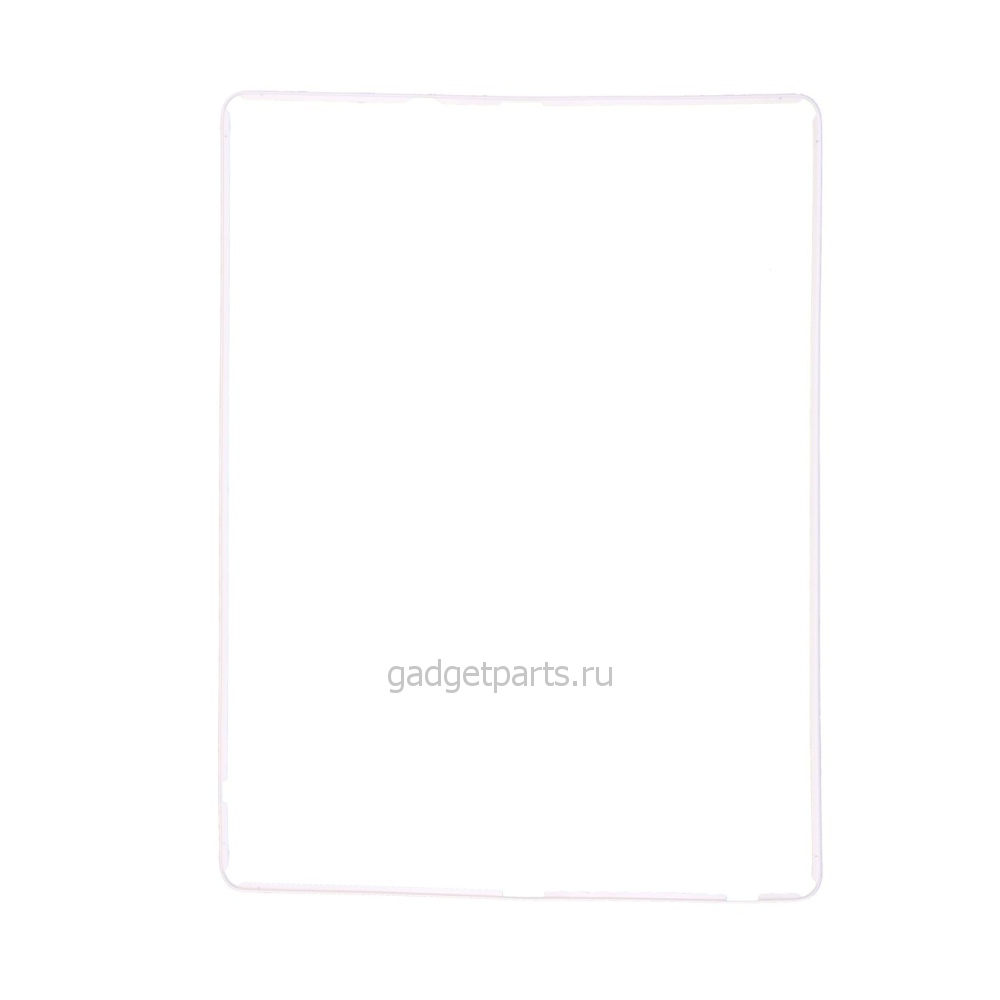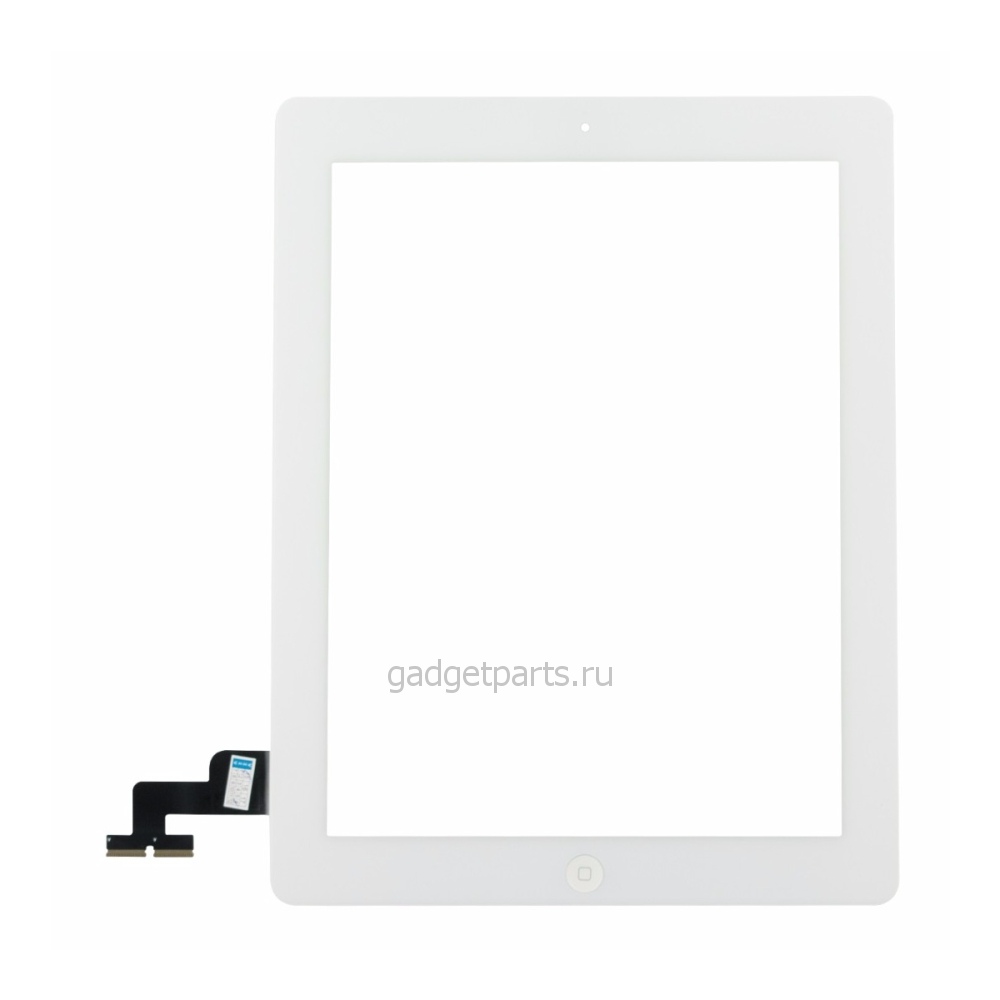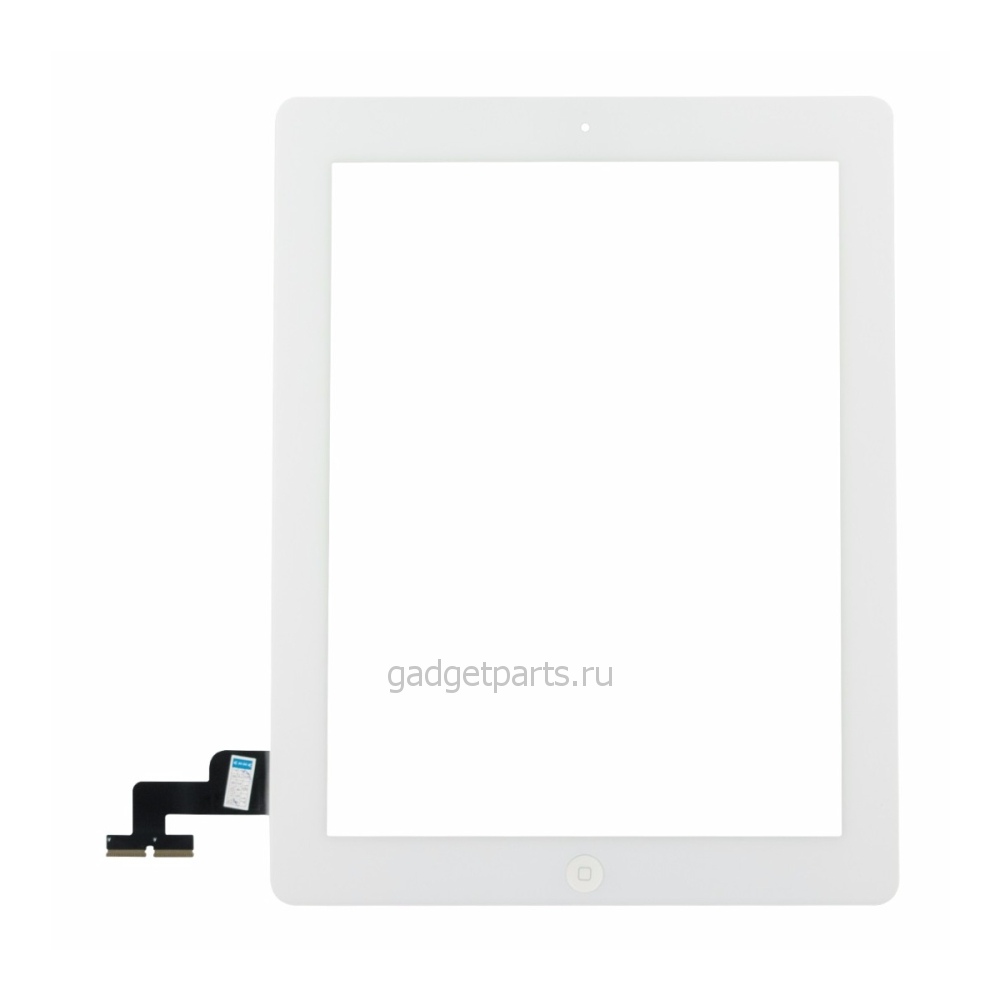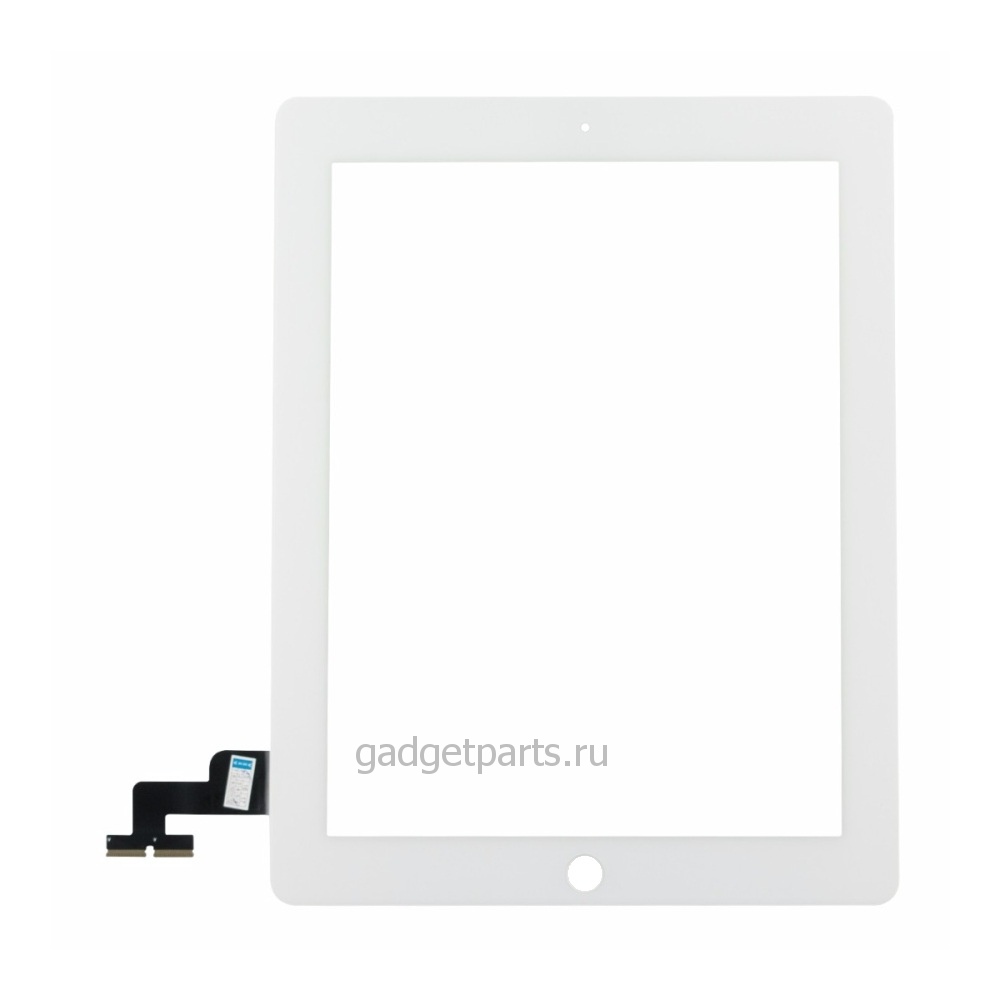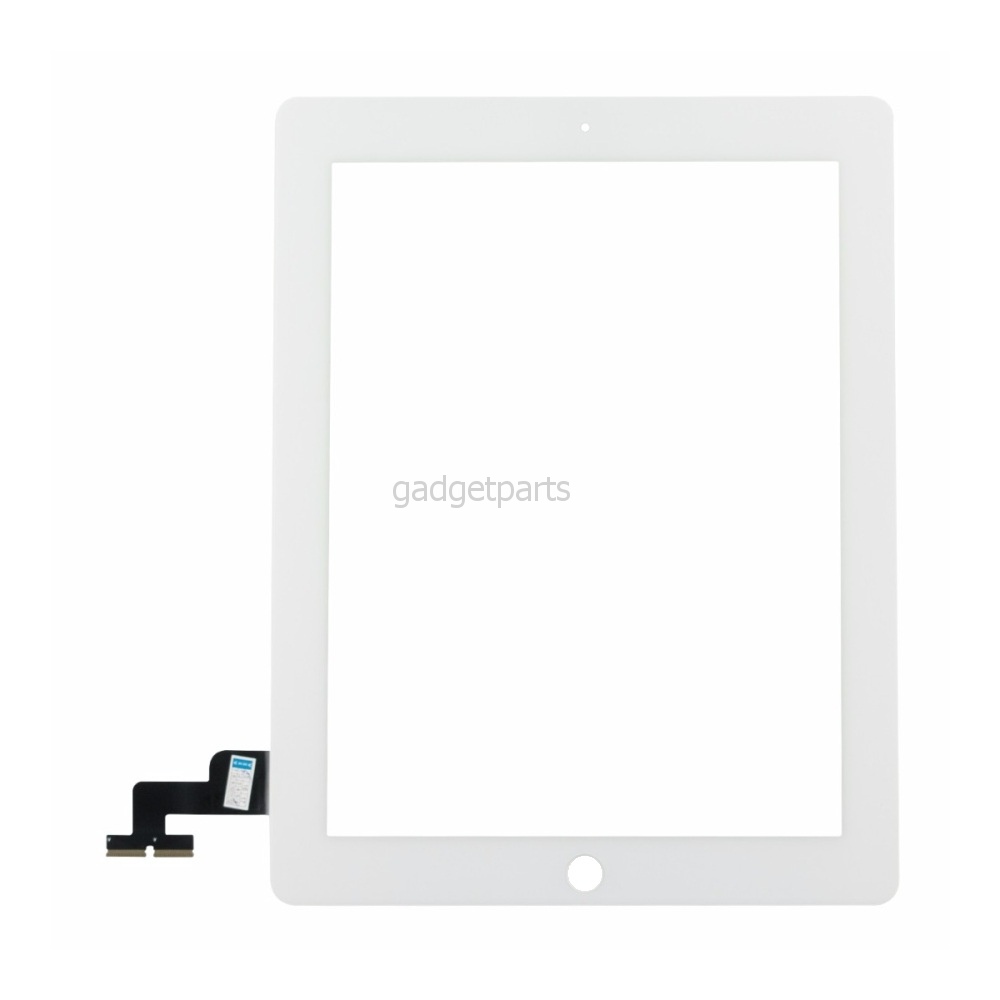Ни для кого не секрет, что вся продукция apple – крайне восприимчива к внешним воздействиям, именно поэтому замена стекла на ipad 2 – это наиболее часто встречающая проблема, с которой пользователи обращаются в сервисный центр. Зачастую замена стекла на планшете айпад 2 требуется, когда девайс пострадал от внешнего механического воздействия или резких температурных перепадов, вследствие чего треснуло стекло или сенсор перестал реагировать на команды.
Цена замены стекла на айпад 2 профессионалами, в том числе и в СПБ без учета стоимости самого дисплейного модуля колеблется в пределах 1800 – 2200 рублей. Сложность заключается в том, что замена одного стекла на айпад 2 – невозможна. Наличие цельного дисплейного модуля говорить о том, что придется поменять и стекло и тачскрин на ipad 2. Для того чтобы поменять стекло на айпад 2 необходимо иметь под рукой соответствующие инструменты, 1 – 2 часа свободного времени и, конечно, терпение.
Далее будет представлена подробная и расширенная инструкция, которая поможет заменить стекло на ipad 2 самостоятельно.
Ремонт ipad 2 замена стекла: инструменты:
- Набор специализированных медиаторов для открывания из 6 предметов;
- Термомешок для нагревания и размягчения клея;
- Спуджер - небольшая пластиковая лопаточка, один конец которой заострен, а второй - плоский;
- Отвёртка # 00.
Замена стекла на айпад 2: порядок работы:
Нагреть термомешок
Рекомендуется очистить микроволновую печь перед тем, как приступать, так как любой даже самый мелкий мусор на дне может попасть в термомешок.
- Поместить его в центр микроволновой печи.
Необходимо убедиться, что пластина микроволновой печи вращается беспрепятственно. Если пластина застревает, термомешок может перегреться и сгореть/расплавиться.
- Нагревать в течение тридцати секунд.
- В процессе ремонта, когда термомешок охлаждается, необходимо повторно нагреть его.
Необходимо тщательно следить, чтобы не было перегрева. Перегрев может привести к тому, что термомешок попросту расплавиться.
Не прикасаться к термомешку, если он выглядит набухшим.
Если он остается горячим в середине, использовать его, пока он не остынет. Правильно нагретый, термомешок должен оставаться теплым до 10 минут.
- Извлекать термомешок из микроволновой печи следует, держась за концы, поскольку середина его - очень горячая. При необходимости использовать рукавицу.
Пластина экрана LCD
- Если стекло экрана треснуло, необходимо осторожное обращение с его мелкими кусочками в процессе замены дисплея;
- Перед началом непосредственной работы необходимо наклеить полоски широкого скотча поверх всего дисплея iPad. Это позволит избежать порезов осколками и обеспечит структурную целостность стекла при подъеме дисплея;
- Необходимо неукоснительно следовать остальной части руководства. Разбитое стекло будет продолжать трещать, в процессе работы, и, возможно, придется использовать металлический инструмент для того чтобы извлечь его полностью.
Необходимо одеть защитные очки, чтобы уберечь глаза. Кроме того следует аккуратно обращаться с ЖК-экраном, чтобы не повредить его.
Поскольку речь идет о работе с мелкими осколками стекла, которые могут отлететь в глаза, ношение очков вовремя данной манипуляции – обязательно!
- Положить термомешок на правый край iPad, для того чтобы максимизировать контакт, слегка надавить;
- Оставить в таком положении на 90 секунд и только после этого попробовать приподнять панель;
- В верхнем правом углу iPad есть небольшой зазор в клейкой ленте iPad, примерно на 2,0 дюйма (~ 5 см) от верхней части iPad. Необходимо использовать именно этот зазор;
- Вставить спуджер под кнопку отключения звука в зазор между передним стеклом и пластиковой рамкой. Этого будет достаточно, чтобы увеличить проём;
- Возможно, придется приложить некоторую силу. Работать терпеливо и аккуратно, использовать пластиковый спуджер только по назначению.
- Следить за тем чтобы инструмент был размещён в правильном месте - между пластиковой лицевой панелью и стеклом передней панели;
- Продолжая удерживать спуджер в том же месте, между передним стеклом и пластиковой рамкой, вставить рядом медиатор;
- Извлечь спуджер и продвинуть медиатор под передним стеклом на глубину ~ 0,5 дюйма;
- Во время работы над тем чтобы устранить клей в области правой стороны, разогреть термомешок повторно и разместить его в области нижнего края iPad;
- Пока он нагревает нижний край, продолжать работать с липким слоем по правой стороне iPad;
- Двигать медиатор вверх по краю iPad для того, чтобы убрать клей;
- Клейкий слой – очень прочный, возможно придется приложить силу, однако при этом работать надо очень аккуратно;
- Если кончик медиатора виднеется через переднее стекло, его следует немного вытянуть. Таких моментов следует избегать, поскольку медиатор может вынести клей на лицевую сторону ЖК-дисплея, который впоследствии будет трудно убрать;
- Возможно, придется переместить нагретый термомешок обратно на правый край iPad. Это зависит от того охладился iPad или нет;
- Если медиатор застрянет в клею, придется вернуться на несколько миллиметров назад и возобновить движение по внешнему краю iPad.
- Прежде чем вытащить медиатор из области нижнего угла, необходимо вставить второй под правый край переднего стекла, для того чтобы не дать клею снова застынуть;
- Снова прогреть термомешок и переместить его на верхний край iPad;
- Следующие несколько шагов требую предельного внимания;
- Wi-Fi-антенна прикреплена к нижнему правому краю заднего корпуса iPad с помощью винтов и кабеля. Из-за расположения Wi-Fi-антенны необходимо осторожно манипулировать инструментами, иначе можно ее повредить;
- Необходимо убрать клейкий слой между антенной и передней панелью, не повредив при этом тонкие детали, с помощью которых антенна прикреплена к нижней части iPad;
- Теперь необходимо сдвинуть медиатор в правом нижнем углу iPad, убрать, таким образом, клей;
- Не двигать медиатор дальше правого нижнего угла, это может повредить Wi-Fi-антенну;
- Необходимо переместить медиатор вдоль нижнего правого края передней панели. Wi-Fi-антенна находится очень близко к углу и легко разъединяется, если прикладывать слишком много силы для того чтобы убрать клей;
- Не удалять медиатор полностью из-под переднего стекла, его нужно просто слегка вытянуть чтобы ~ 1/8 его часть все еще находилась под передним стеклом;
- Двигать медиатор по нижнему краю iPad, чтобы устранить клейкий слой над Wi-Fi-антенной;
- По мере того как область вокруг Wi-Fi - антенны будет полностью пройдена медиатором, необходимо снова вставить инструмент примерно на 3 дюйма от правого края или рядом с кнопкой «home» на полную глубину;
- Сдвинуть вправо фиксатор, Wi-Fi-антенны и тем самым устранить клей который закрепляет ее на фронтовом стекле;
- Антенна фиксируется на нижней части iPad с помощью винтов и кабеля. Данная манипуляция позволяет отделить антенну от передней панели, не повредив ее;
- Продолжать движение медиатором по нижней части iPad, проталкивая инструмент вглубь в области кнопки «home», а затем как только он минует домашнюю кнопку, снова вставить его на глубину 1/2 дюйма;
- Если клей по нижней части кромки остыл, необходимо снова разогреть термомешок, чтобы размягчить клейкий слой;
- Не ставить его в микроволновку более чем на 30 секунд и следить за тем, чтобы между манипуляциями прогревания прошло не менее 10-ти минут;
- Продолжить движение медиатором по всему нижнему краю iPad;
- В рамках моделей iPad 4, медиатор можно вставлять на глубину в 1/2 дюйма в этой области, чтобы не повредить ленточный кабель на домашней кнопке;
- Вставить медиатор под передним стеклом рядом с кнопкой «home»;
- Еще раз разогреть термомешок в микроволновой печи и поместить его на левом краю iPad, чтобы размягчить клей в этой области;
- Двигать медиатор по верхнему краю iPad, слегка потянув его, чтобы обойти кронштейн фронтальной камеры;
- Клейкий слой вдоль этого участка очень толстый, и возможно придется приложить значительные усилия. Необходимо чтобы движения были плавными и аккуратными, следить, чтобы инструмент не проскальзывал иначе можно себя или iPad;
- Если клей практически полностью остыл, необходимо снова разогреть термомешок и положить его вдоль верхнего края;
- Если медиатор застрянет в клейком слое, необходимо вернуться назад и возобновить движение, как было уже описано;
- Продолжить движение одним медиатором по верхнему краю iPad и сдвинуть тот медиатор, который находится в верхнем левом углу;
- Если клей хорошо размяк, можно убрать термомешок с iPad, чтобы было удобнее работать. Однако если клей все еще довольно липкий, необходимо повторно нагреть iOpener и положить его на левый край во время работы;
- Сдвинуть медиатор вдоль левого края iPad, убирая клей. Клей здесь тонкий из-за того что по всей левой стороне проходит дигитайзер. Убедиться, что медиатор находится не слишком глубоко (макс. 1/2 дюйма), чтобы предотвратить повреждение дигитайзера;
- Кабель дигитайзера расположен примерно на 2 дюйма от нижней части iPad. Остановить движение медиатора, когда разъем достигнет ~ 2,25 дюйма;
- Используя медиатор, который все еще находится в области нижнего края iPad, убрать клей по всему нижнему левому углу;
- Нижняя часть кабеля дигитайзера находится всего лишь на расстоянии 1-го дюйма от нижней части iPad. Следить за тем, чтобы движения были осторожными и медленными, во избежание разрыва этого кабеля.
- Используя один из медиаторов, поднять нижний правый угол iPad и взять его пальцами;
- В некоторых областях по всему периметру iPad клей мог снова застыть. Если это так, необходимо еще раз пройтись медиатором и «разрезать» там клей;
- Держа iPad в верхнем и нижнем правом углах, отвернуть переднее стекло от устройства;
- Осторожнее там, где клей все еще липнет к передней панели, на этих участках необходимо использовать медиатор;
- Открутить четыре винта с помощью отвертки # 00 2 мм, крепящие ЖК-дисплей к алюминиевой раме;
- Ленточные кабели передней панели подключены под ЖК-дисплеем. Чтобы получить к ним доступ, нужно временно перевернуть ЖК-дисплей на противоположную сторону;
- ЖК-дисплей необходимо только перевернуть, но ни в коем случае не пытаться полностью извлечь его из iPad. Кабель устройства сбора данных остается по-прежнему включенным;
- Поднять ЖК-дисплей с его длинного края, ближайшего к кнопкам громкости, и аккуратно откинуть его с области заднего корпуса, как если бы это была страница в книге;
- Положить ЖК-дисплей лицевой стороной вниз в области передней панели;
Механизм сборки передней панели
- Использовать плоский конец спуджера, чтобы аккуратно откинуть удерживающие клапаны на двух гнездах ZIF;
- Убедиться, что произошел захват именно навесных удерживающих клапанов, а не самих гнезд;
- Использовать плоский конец спуджера, чтобы поднять защелку кабеля дигитайзера на материнке;
- Аккуратно вытащить кабель дигитайзера, откинув его в сторону заднего корпуса;
- Потянуть ленточный кабель дигитайзера сразу из двух гнезд на материнке;
- Чтобы снять весь механизм передней панели, нужно выдвинуть ленточный кабель между основным корпусом и ЖК-дисплеем;
- Необходимо быть осторожнее при перемещении ЖК-дисплея, не пытаться извлечь его из iPad - его кабель по-прежнему останется подключенным;
- Поднять ЖК-дисплей с его длинного края, который находится дальше от кабеля дигитайзера, и аккуратно перевернуть его в область заднего корпуса, движение такое же, как при закрытии книги; Удерживая ЖК-дисплей, осторожно сдвинуть лицевую панель в сторону от iPad. Необходимо быть осторожнее, чтобы не зацепить кабель дигитайзера на заднем корпусе или ЖК-дисплее;
- Установить ЖК-дисплей обратно в корпус;
Замена сенсорного стекла ipad 2: механизм кнопки «home»
- Весь механизм кнопки «home» фиксируется на передней панели клеем. Для размягчения клейкого слоя в этой области настоятельно рекомендуется использование нагретого iOpener;
- Поместить термомешок в микроволновку и нагревать в течение 30-ти секунд при максимальной мощности;
- Не перегревать! Выжидать не менее десяти минут перед его повторным нагревом;
- Поместите его поверх кнопки «home» на лицевой стороне дисплея;
- Вставить плоский конец спуджера под правый край кнопки «home», теперь можно понять правый конец вверх;
- По тому же принципу поднять левый край кнопки «home»;
- Теперь можно поднять полностью крепление кнопки «home» на передней панели;
- Вставить плоский край спуджера под крепежный кронштейн кнопки «home»;
- Сдвинуть инструмент вдоль кронштейна удерживающий пружины, таким образом, будет устранен клейкий слой;
- Извлечь кронштейн кнопки «home» из области передней панели;
Замена разбитого стекла на айпад 2: кронштейн камеры
- Кронштейн камеры прикреплен к передней панели клеем. Настоятельно рекомендуется использовать термомешок для размягчения клея;
- Следовать инструкциям по нагреву, описанным в начале этого руководства;
- Не перегревать! Выжидать не менее десяти минут перед его повторным нагревом;
- Поместить его поверх фронтальной камеры на передний край верхней части дисплея;
- Плоским концом спуджера устранить клейкий слой между кронштейном камеры и передней панелью;
- Кронштейн камеры перемещается примерно на 2 мм вправо/влево, в зависимости от области нажатия;
- Поднят и снять кронштейн камеры с передней панели;
Ремонт стекла ipad 2: передняя панель
- Теперь передняя панель остается полностью «голой»;
- При замене панели новой, необходимо помнить, что новая деталь может иметь защитную пленку снаружи и / или внутри рамки. Ее нужно удалить.